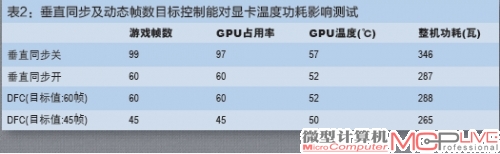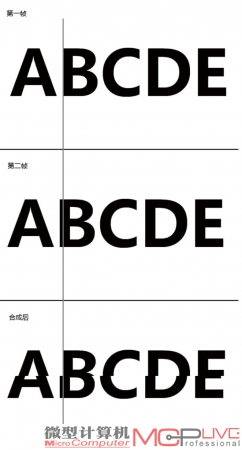用RadeonPro软件挖掘显卡潜力
经过多年的发展,AMD显卡的催化剂控制面板已经集成了显示设备调节、画质调节、超频控制、应用程序预设管理等实用功能。不过受限于种种原因,与第三方的调节工具相比,官方控制面板的功能始终还是不够丰富。今天笔者就给大家介绍一款强大的AMD显卡辅助工具RadeonPro,通过它的帮助,我们能够进一步发掘A卡的潜力。
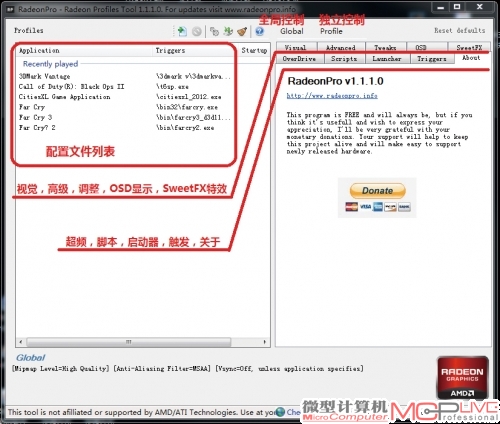
图1:RadeonPro的界面看似简陋,不过许多功能却是独一无二的。
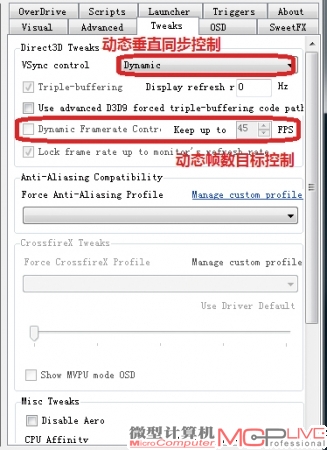
图2:使用RadeonPro可以方便地在A卡平台上启用FXAA和SMAA抗锯齿技术
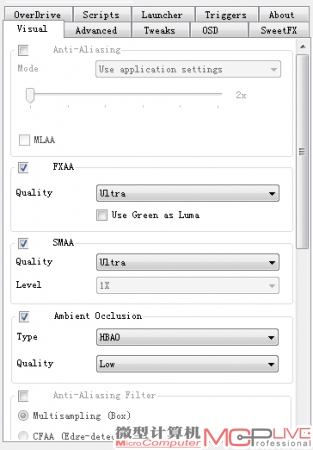
图3:RadeonPro提供两种实用的帧数控制功能,不过要注意的是两者不能同时开启
从名字上就能看出Radeon Pro是一款适用于AMD显卡的优化、增强工具。大家可以到http://www.radeonpro.info/下载它的新版本。安装完毕启动软件后,可以看到其界面远没有催化剂控制面板华丽,不过我们不能以貌取人,在接下来的篇章中,笔者将为大家介绍Radeon Pro的几个特色功能。(图1)
软件左侧的空白处是预设列表,我们可以把游戏添加到这里,然后对每个游戏进行单独设置,或者是点击顶部中央的“Global”按钮对所有3D程序进行全局控制。而RadeonPro的所有功能和调节选项都分门别类的置于右侧的10个标签中。
我们先来看看“Visual(视觉)”菜单(图2)。这个菜单里面主要是抗锯齿、各向异性过滤等与画质有关的选项。相信这一页中吸引玩家眼球的当属“FXAA”与“SMAA”这两种后处理式抗锯齿特效。对于FXAA技术,N卡用户早就可以从驱动控制面板中开启,进而应用到几乎所有的游戏中;而A卡用户就只有在诸如《战地3》、《使命召唤:黑色行动2》等内置FXAA选项的游戏中才能享受到这一高效的抗锯齿技术。而关于SMAA技术,无论是A卡还是N卡用户,如果要使用都得先下载injectSMA A补丁放置到对应的游戏目录中,然后启动游戏并关闭游戏内置的所有抗锯齿选项,非常麻烦不是么?而有了RadeonPro后,我们只需勾选FXAA或SMAA选项,然后就可以进入游戏享受画质的提升了。关于A卡使用FXAA和SMAA后的实际效果,我们将在后文的游戏实战中为大家解析。
另外,对于没有内置“AmbientOcclusion(环境光遮蔽)”选项的游戏,我们也可以使用Radeon Pro开启,现阶段Radeon Pro只能够支持HBAO和Volumetric AO,更多的模式会在后续的版本中提供支持。不过值得注意的是并不是所有的游戏都能够强行开启环境光遮蔽功能,我们可以在软件设置的“AmbientOcclusion”页面查看兼容性列表。
接下来我们再看“Tweaks(调整)”选项(图3)。本页里面的内容是对游戏帧数的控制。通常来说我们有两种手段控制游戏帧数:垂直同步以及帧数目标控制。垂直同步功能大家已经比较熟悉了,不过对于A卡用户来说由于缺少N卡独有的自适应垂直同步功能(关于这个功能,本刊2012年6月下《拒绝画面撕裂——NVIDIA自适应垂直同步功能体验》一文有详细的介绍和测试),因此对于不同的游戏是否开启垂直同步还得斟酌一番。对于硬件性能要求不高,大多数时候帧数保持在60fps以上的游戏,我们通常需要开启垂直同步以避免画面撕裂的情况。而对于《孤岛危机》、《战地3》这类硬件杀手除非使用顶级平台,否则帧数一般都在60f ps以内,为了避免突然的卡顿,我们需要关闭垂直同步。
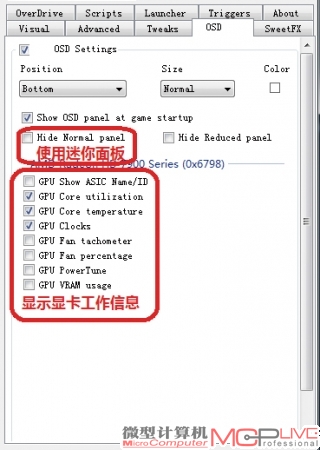
图4:开启OSD面板可以查看各种功能的状态,同时也可以监控GPU的工作情况

图5:普通模式下的RadeonPro面板,如果觉得碍事可以切换为迷你模式
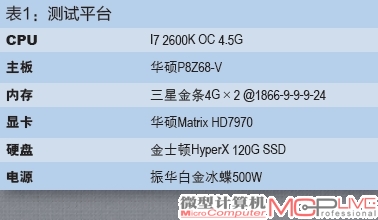
然而在实际游戏的过程中,就算是《战地3》也有较为简单的场景,运行帧数可以超过60fps,反之要求不高的游戏如《使命召唤》也会有复杂的场景,某些情况下帧数可能低于60fps,因此无论我们是否开启垂直同步都会有所遗憾。每当这个时候A卡用户是不是都特别羡慕N卡用户呢?现在好了,Radeon Pro软件提供一种名为Dynamic VSync Control(动态垂直同步控制,后文简称DVC)的功能。从原理上看DVC和NVIDIA 自适应垂直同步功能完全一样:通过实时侦测游戏的帧数,在帧数达到或超过60fps时开启垂直同步,而在帧数低于60fps时关闭垂直同步。
除了动态垂直同步控制功能外,Radeon Pro还提供另外一种帧数控制的方法:Dynamic Framerate Control(动态帧数目标控制,后文简称DFC)。使用这个功能时,用户需要设定一个目标帧数,比如45fps。当显卡的渲染速度达不到45fps时按照实际帧数进行游戏,而当显卡能够提供超过45fps的帧率时,游戏的运行速度会被软件限制到45fps。看到这里有的读者可能会问:如果我们把这个目标帧数设置为60fps(也就是一般液晶显示器的刷新率)那DFC岂不和DVC功能一样了?

图6:传统的MSAA与RadeonPro提供的FXAA、SMAA在孤岛惊魂3中画质对比
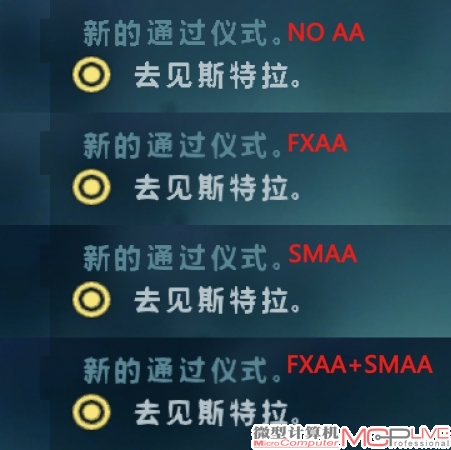
图7:通过Radeon Pro开启FXAA和SMAA会使游戏中的文字边缘产生模糊,相对来说SMAA的副作用较小
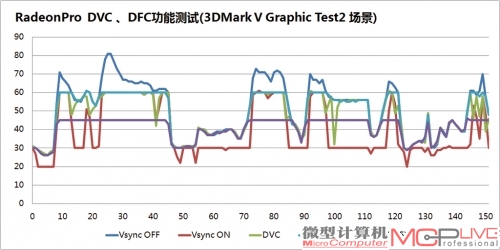
图8:普通垂直同步、DVC、DFC功能在3DMark Vantage 7 Graphic Test2场景中的表现
的确,DFC和DVC都可以把游戏运行的高帧数锁定到显示器的刷新率上,而我们通常也把60fps作为游戏“非常流畅”运行的标准。但实际上,根据笔者的经验,不同游戏对于“非常流畅”的定义其实是不同的。比如《极品飞车》、《尘埃3》等赛车类游戏,只要能够稳定在30fps,我们就觉得非常流畅了。而对于《孤岛惊魂3》、《战地3》等较为激烈的FPS游戏,50fps的速度和通常认为的“60fps完美流畅”的差距其实已经很难察觉了。DVC功能只能把高帧数锁定到显示器的刷新率上,而DFC可以把帧数适当降低一些。这有什么好处么? 不用着急,在后面的实际测试中我们将看到DVC和DFC功能的区别。
值得一提的是,Radeon Pro提供的DVC和DFC功能可以通过快捷键在游戏中实时的开启和切换(DVC和DFC这两个功能不能同时打开,开启了DVC则DFC失效,反之亦然),不过前提是要先开启Radeon Pro的OSD面板。开启的方法是切换到“OSD”页面并勾选“OSD Settings”前面的复选框,如果想要在游戏启动的同时开启OSD面板那么再勾上“Show OSD panelatgame startup”,若是觉得标准面板太占空间可以勾选“Hide Normalpanel”以启用迷你模式。(图4,图5)
我们首先通过《孤岛惊魂3》来体验一下Radeon Pro提供的FXAA和SMAA抗锯齿效果。如图6所示,在关闭抗锯齿时,游戏画面中有明显的锯齿,而在开启FXAA或SMAA后,锯齿得到了很好的控制,进一步仔细观察枪口和手臂上的细微锯齿我们可以看到SMAA的效果比FXAA要更胜一筹。当然了,如果同时开启FXAA和SMAA,那么画面中的锯齿几乎都将无可遁形。
不过我们都知道采用非游戏内置的后处理式抗锯齿技术都会对游戏中的文字画质产生负面影响,由图7可以看到,在《孤岛惊魂3》中开启FXAA、SMAA后文字的锐度确实会有损失,相较而言SMAA的表现要明显优于FXAA,而在同时开启FXAA和SMAA后文字明显变得非常“虚胖”,实用意义不大。笔者推荐大家在游戏的时候尽量使用SMAA抗锯齿技术。
接下来我们再来体验一下DVC和DF C功能。笔者使用Radeon Pro自带的帧数记录功能分别记录了垂直同步开、垂直同步关、DVC以及DFC(目标帧数分60fps和45fps两种情况)时运行3DMark Vantage Graphic Test2场景的帧数曲线。由图8可以看到,VSync OFF曲线变化比较平稳,没有大起大落,但是有超过60fps的地方,这会导致画面撕裂现象。而VSync ON曲线很好的将大帧数限制在了60fps,因此不会出现画面撕裂的情况,但是我们看到一旦帧数不能维持在60fps,那么将会迅速跌至30fps,甚至20fps,正是由于存在这样巨大的帧数落差,我们在开启垂直同步的游戏中会感觉到突然的卡顿,非常不爽。
反观DVC的曲线,其大帧数被很好的限制在了60fps,而在帧数低于60fps的情况下基本与VSync OFF重合,没有出现如VSync ON那样大起大落的情况。不过在42秒和100秒时出现的两次较大波动使DVC曲线上看上去不太完美,推测这是由于DVC功能反应不够及时所致。庆幸的是在实际游戏中笔者几乎没有感觉到DVC会引起卡顿的情况,整体上来说Radeon Pro提供的DVC功能和NVIDIA的自适应垂直同步功能效果相当,对于使用A卡且饱受画面撕裂和时常卡顿的玩家来说绝对是一剂良方。
另外,观察图8中DFC(60)曲线我们可以看到,在帧数低于60fps的部分,DFC和VSync OFF的曲线完全重合,没有出现DVC在42秒和100秒时掉帧的情况,而在VSync OFF高于60fps的部分,DFC(60)曲线与DVC、VSync ON保持一致,始终没有超过60fps。不过在实际的游戏中笔者发现,虽然DVC功能可以把大帧数锁定在60fps,但是依然出现了轻微的画面撕裂现象,解决办法很简单—把帧数目标降低一些,比如45fps。观察DFC(45)的帧数曲线我们可以看到其波动在5条曲线中是小的,也就是说在游戏的过程中帧与帧之间的间隔比较平均,因此我们会觉得游戏画面非常的平稳。
此外使用DFC功能把帧数限制降低还可以获得一个额外的好处:降低平台功耗。在开启垂直同步、动态垂直同步或者是DFC功能之后,当游戏运行帧数小于帧数阈值时显卡会满负载运行,而当游戏帧数有超过设定值的倾向时,软件会自动降低显卡的负载程度,也就是让一部分流处理器闲置下来,以降低画面渲染速度,终使帧数不超过设定值,这样能够避免资源浪费。前面笔者已经提到,对于很多游戏来说40到50fps的速度就已经非常流畅了,我们没有必要刻意追求“60帧完美流畅”标准。表2列举了在《孤岛惊魂3》里一个中等负载场景下,使用不同的帧数控制方法对显卡功耗、温度的影响。不难看出,在垂直同步关闭时显卡几乎是满负载运行,整机功耗高达346瓦。而在开启垂直同步或是DFC功能后,显卡的负载程度大幅降低,进而整机功耗明显下降,同时显卡温度降低,如果换为温控风扇静音效果也将更好。由于篇幅有限,本文仅探讨了RadeonPro几个具特色的功能为大家抛砖引玉,有兴趣的读者不妨深入研究一下这款软件,也许里面的某些功能就是你所需要的。
Tips:RadeonPro常用快捷键一览
RadeonPro提供的许多功能都可以通过快捷键在游戏里面进行实时的开关和调节,方便我们进行对比体验,下面列出默认设置下的常用快捷键
屏幕截图:F10
切换帧数显示位置:F12
帧数记录停止:F9
FXAA开启关闭:-
SMAA开启关闭:+
垂直同步开启关闭:Shift + PageUp
DVC开启关闭:Shift + Home
DFC开启关闭:Shift + End
DFC增加目标帧数:Shift + Insert
DFC减少目标帧数:Shift + Delete
另外对于切换OSD面板开关、环境光遮蔽开关等功能的快捷键默认情况为空,我们可以在软件的设置界面里面自行设置